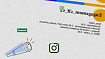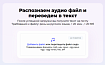При проектировании часто приходится работать с чертежами выполненными другими людьми и, разумеется, они наделяют объекты теми цветами которые сочтут нужными. Цвета эти не всегда "по слою" и часть из них находится внутри блоков вложенных друг в друга произвольным образом. Нужен простой и быстрый способ сократить палитру чтобы не тратить лишнее время на подготовку чертежа к работе. Свой способ решения этой задачи я и хочу представить в этой статье.
Поскольку не все пользователи Нанокада дружат с программированием, в конце приведу простую инструкцию позволяющую применить всё нижеописанное без понимания js, а те кто с программированием знаком, полагаю, уже поняли что задача решается простейшим скриптов на пару десятков строк, к нему и перейдем (камнями прошу не кидаться т.к. это мой первый работающий код на js, но критике буду рад).
var ut = ThisDrawing.Utility
ut.Prompt("Запуск очистки цветов блоков.")
// Получаем коллекцию блоков данного чертежа
var blocks = ThisDrawing.Blocks
// Объявляем переменную для блока понадобится позже
var block
ut.Prompt("Всего блоков (вместе с системными): " + blocks.Count)
// Проходим по всем блокам и меняем цвет всех объектов на по слою
for (i = 0; i<blocks.Count; i++) {
if (blocks.Item(i).Name.charAt(0) != "*") {
block = blocks.Item(i)
ut.Prompt(blocks.Item(i).Name)
// В каждом блоке проходим по всем его элементам
for (j=0; j<block.Count; j++){
// Меняем цвет каждого объекта.
// Цвет 256 это как раз по слою.
block.Item(j).Color = 256
}
}
}Мы имеем доступ к текущему чертежу через глобальное имя ThisDrawing.
Utility нам пригодится чтобы выводить данные о работе программы в консоль (через Prompt). С бегущим списком редактируемых блоков ожидание воспринимается спокойнее (хотя возможно стоит добавить какой-нибудь простенький индикатор прогресса на основе количества отредактированных блоков).
И далее мы просто проходимся по всем элементам всех блоков и выставляем нужный цвет.
Как видим, скрипт выглядит совсем не сложно. Всю информацию я взял напрямую из документации, которую раздают всем желающим на форуме разработчиков (хотя обилие заполняемых форм несколько отпугивает). Далее скрипт можно без проблем зарегистрировать как команду в Нанокаде, несложную инструкцию вы можете найти там же - в документации.
Теперь перейдем к обещанному способу применения без знаний программирования. Всё что нужно это ввести в Нанокаде команду nsf и указать путь к текстовому файлу в кодировке utf-8 (формат файла при этом не принципиален, это может быть обычный .txt) с примерно следующим содержанием (структура довольно проста так что можете поправить что-то по вкусу):
<?xml version="1.0" encoding="utf-8"?>
<package>
<description>Set all colors to 256</description>
<command name="blocks_colors" weight="30" cmdtype="1" caps="4">
<description>Set colors of objects inside all blocks to 256</description>
<script lang="JScript">
<![CDATA[
var ut = ThisDrawing.Utility
ut.Prompt("Запуск очистки цветов блоков.")
// Получаем коллекцию блоков данного чертежа
var blocks = ThisDrawing.Blocks
// Объявляем переменную для блока понадобится позже
var block
ut.Prompt("Всего блоков (вместе с системными): " + blocks.Count)
// Проходим по всем блокам и меняем цвет всех объектов на по слою
for (i = 0; i<blocks.Count; i++) {
if (blocks.Item(i).Name.charAt(0) != "*") {
block = blocks.Item(i)
ut.Prompt(blocks.Item(i).Name)
// В каждом блоке проходим по всем его элементам
for (j=0; j<block.Count; j++){
// Меняем цвет каждого объекта.
// Цвет 256 это как раз по слою.
block.Item(j).Color = 256
}
}
}
]]></script>
</command>
</package>После чего в Нанокаде появится команда blocks_colors, запускающая скрипт. Будьте осторожны если уже используете другие скрипты. В таком случае можете подредактировать файл со скриптами (он устроен интуитивно понятно) добавив туда написанную мной команду.
Уверен что я не первым изобрел этот велосипед, но при попытке решить эту задачу мне в интернете не удалось найти быстрого решения, поэтому я написал эту статью. Надеюсь она окажется кому-нибудь полезна. И помните статья посвящена Нанокаду поскольку это программа которой пользуюсь я, а не потому что это единственная программа позволяющая использовать скрипты.